Berbagai ekstensi dapat mengganggu browser Brave dan memblokir halaman
- Untuk memperbaiki Halaman ini telah diblokir oleh kesalahan Brave, pastikan VPN Anda tidak mengganggunya.
- Dalam beberapa kasus, penginstalan yang rusak akan menyebabkan masalah, Anda mungkin perlu menginstal ulang browser.
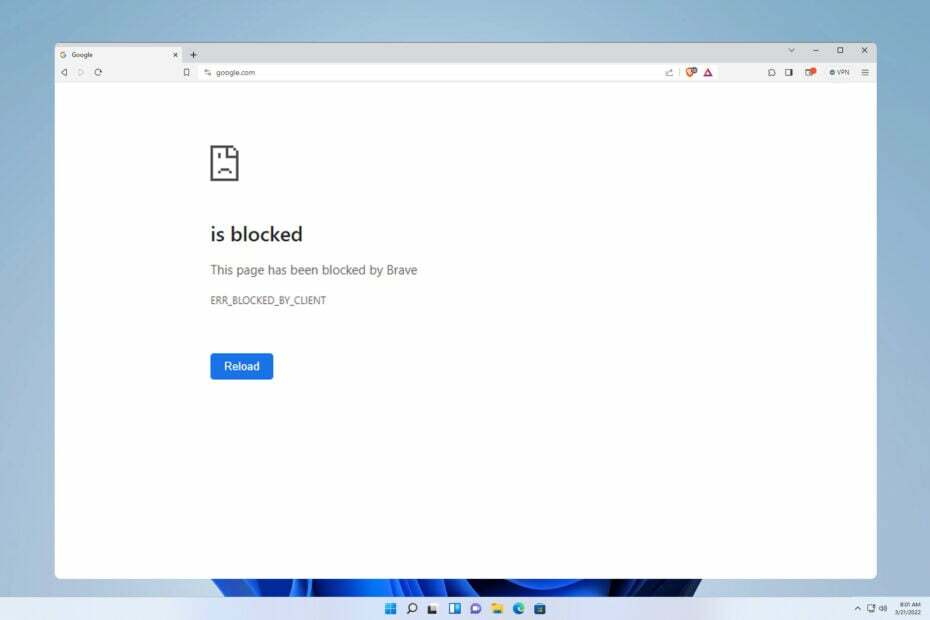
Halaman ini telah diblokir oleh Brave pesan dapat muncul ketika mengunjungi situs web mana pun, dan itu akan sepenuhnya mencegah Anda mengakses halaman tersebut.
Tidak dapat mengakses situs web tertentu bisa menjadi masalah besar, terutama jika digunakan untuk proyek sekolah atau bisnis, jadi hari ini kami akan menunjukkan cara memperbaiki masalah ini.
Mengapa saya diblokir dari suatu situs web?
- Ekstensi pihak ketiga dapat mencegah Brave mengakses halaman tertentu.
- VPN atau perangkat lunak antivirus di PC Anda terkadang dapat memblokir situs web tertentu.
- Instalasi browser yang rusak atau masalah cache juga dapat menyebabkan masalah ini.
- Bagaimana cara memperbaiki Halaman ini telah diblokir oleh Brave?
- 1. Nonaktifkan ekstensi
- 2. Ubah pengaturan Avast VPN
- 3. Instal ulang Berani
- Bagaimana cara membuka blokir situs web yang diblokir oleh administrator?
Bagaimana cara memperbaiki Halaman ini telah diblokir oleh Brave?
1. Nonaktifkan ekstensi
- Klik Menu tombol di sudut kanan atas dan pilih Ekstensi.
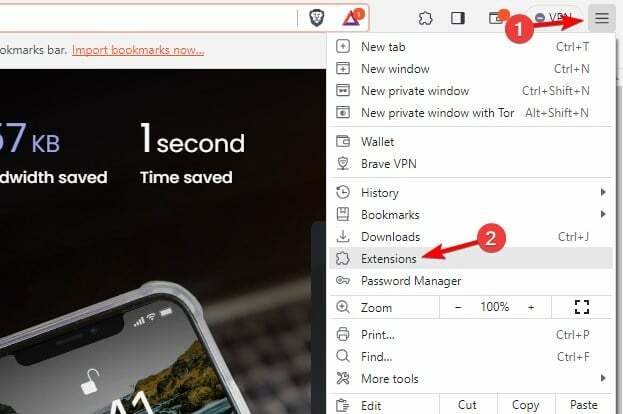
- Selanjutnya, klik tombol di samping semua ekstensi.

- Mulai ulang browser dan periksa apakah masalahnya masih ada dengan semua ekstensi dinonaktifkan.
- Jika masalah teratasi, aktifkan ekstensi satu per satu hingga Anda berhasil menemukan ekstensi yang menyebabkan masalah.
2. Ubah pengaturan Avast VPN
- Buka Avast VPN dan di pojok kanan atas klik Menu. Setelah itu, pilih Pengaturan.

- Selanjutnya, pilih Protokol VPN di panel kiri. Di panel kanan, pilih Meniru.

- Simpan perubahan.
Ingatlah bahwa perangkat lunak VPN lain mungkin menyebabkan masalah, namun sebagian besar pengguna melaporkan masalah dengan Avast VPN.
3. Instal ulang Berani
- tekan jendela kunci + SAYA untuk membuka Aplikasi pengaturan.
- Pergi ke Aplikasi dan pilih Aplikasi yang diinstal.

- Selanjutnya, cari Brave pada daftar, klik titik di sebelahnya, dan pilih Copot pemasangan.

- Setelah browser dihapus, instal kembali dan periksa apakah itu menyelesaikan masalah.
Bagaimana cara membuka blokir situs web yang diblokir oleh administrator?
Jika suatu halaman diblokir oleh administrator, Anda perlu menyesuaikan pengaturan keamanan Anda, seperti pemfilteran halaman web di antivirus Anda. Kami menangani masalah ini secara mendalam di kami Halaman ini telah diblokir oleh administrator Anda panduannya, jadi jangan sampai ketinggalan.
Seperti yang Anda lihat, perbaikannya mudah Halaman ini telah diblokir oleh Brave err_blocked_by_client kesalahan, dan dalam banyak kasus, yang harus Anda lakukan hanyalah menonaktifkan ekstensi yang bermasalah atau menyesuaikan pengaturan VPN Anda.
- Perbaiki: Halaman Ini Diblokir oleh Microsoft Edge
- Kesalahan Sertifikat doh.xfinity.com: Cara Memperbaikinya
Sayangnya, ini bukan satu-satunya masalah yang dapat Anda temui dan banyak yang melaporkan hal tersebut Browser Brave tidak berfungsi. Jika Anda tidak mengatasi masalah ini, Anda mungkin mengalami masalah seperti YouTube tidak berfungsi di Brave.
Perlu disebutkan bahwa Chrome dan Brave memiliki banyak kesamaan, dan jika Anda membutuhkan lebih banyak solusi, mungkin solusi kami diblokir oleh kesalahan klien di Chrome panduan dapat membantu Anda.
Apakah Anda menemukan cara lain untuk memperbaiki kesalahan ini? Jika iya, jangan ragu untuk membagikannya kepada kami di bagian komentar.


![Halaman Ini Telah Diblokir oleh Administrator Anda [Perbaiki]](/f/0d1426b6ac938d60812939e37eeeaa5b.png?width=300&height=460)